Ook al bent u niet beschikbaar om bestanden rechtstreeks op uw Mac te schrijven, te bewerken of te verwijderen, u kunt die bestandsinstructies realiseren met behulp van Microsoft NTFS, een handige mediatool van het primaire bestandssysteem van Windows. Het is zeer nuttig en efficiënt gewijd aan het schrijven, kopiëren, verplaatsen of implementeren van andere instructies op uw bestanden vanaf de harde schijf, SSD of een flashstation dat is geformatteerd onder Windows op Mac.
Voordat u de NTFS-functie gebruikt, moet u het Osxfuse en NTFS-3G. Lees de volgende stappen en leer hoe u het in detail kunt installeren.
Tips: Als u Osxfuse en NTFS-3G heeft gehad, negeer dan alstublieft de volgende stappen en sla deze over om de NTFS-functie te installeren en direct te gebruiken om u te helpen bij het schrijven, kopiëren of gebruiken van andere instructies op uw bestanden op uw Mac.

Stap 1. Osxfuse downloaden
Je kunt Osxfuse direct en eenvoudig downloaden via onderstaande links:
Directe downloadlink: https://github.com/osxfuse/osxfuse/releases/download/osxfuse-3.8.2/osxfuse-3.8.2.pkg
Officiële downloadlink: https://osxfuse.github.io/
Open dmg en dubbelklik op 'FUSE for macOS' in dmg om Osxfuse te installeren. Volg daarna de dmg-gids om te installeren.
- Welkom bij de introductie
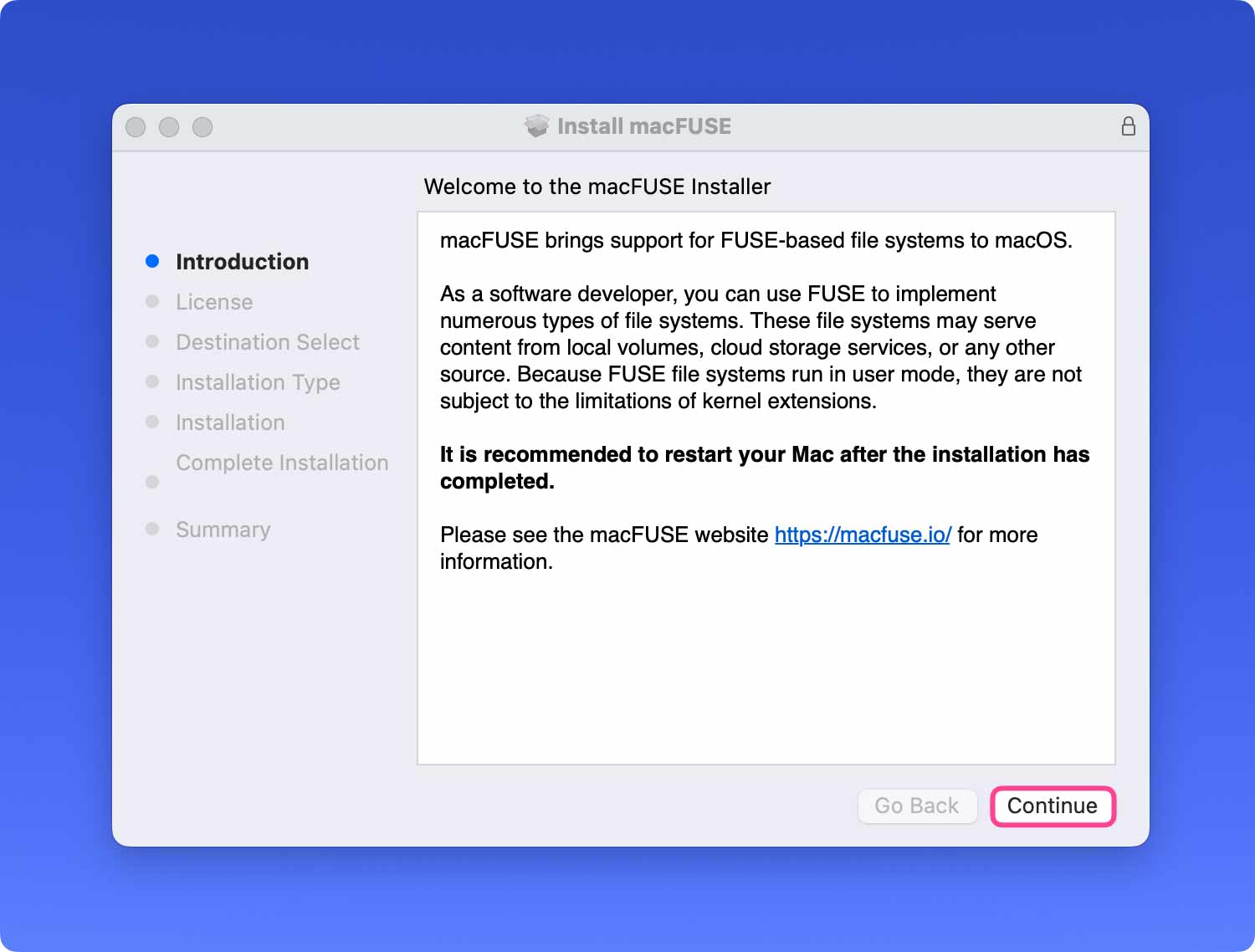
- Lees de softwarelicentieovereenkomst
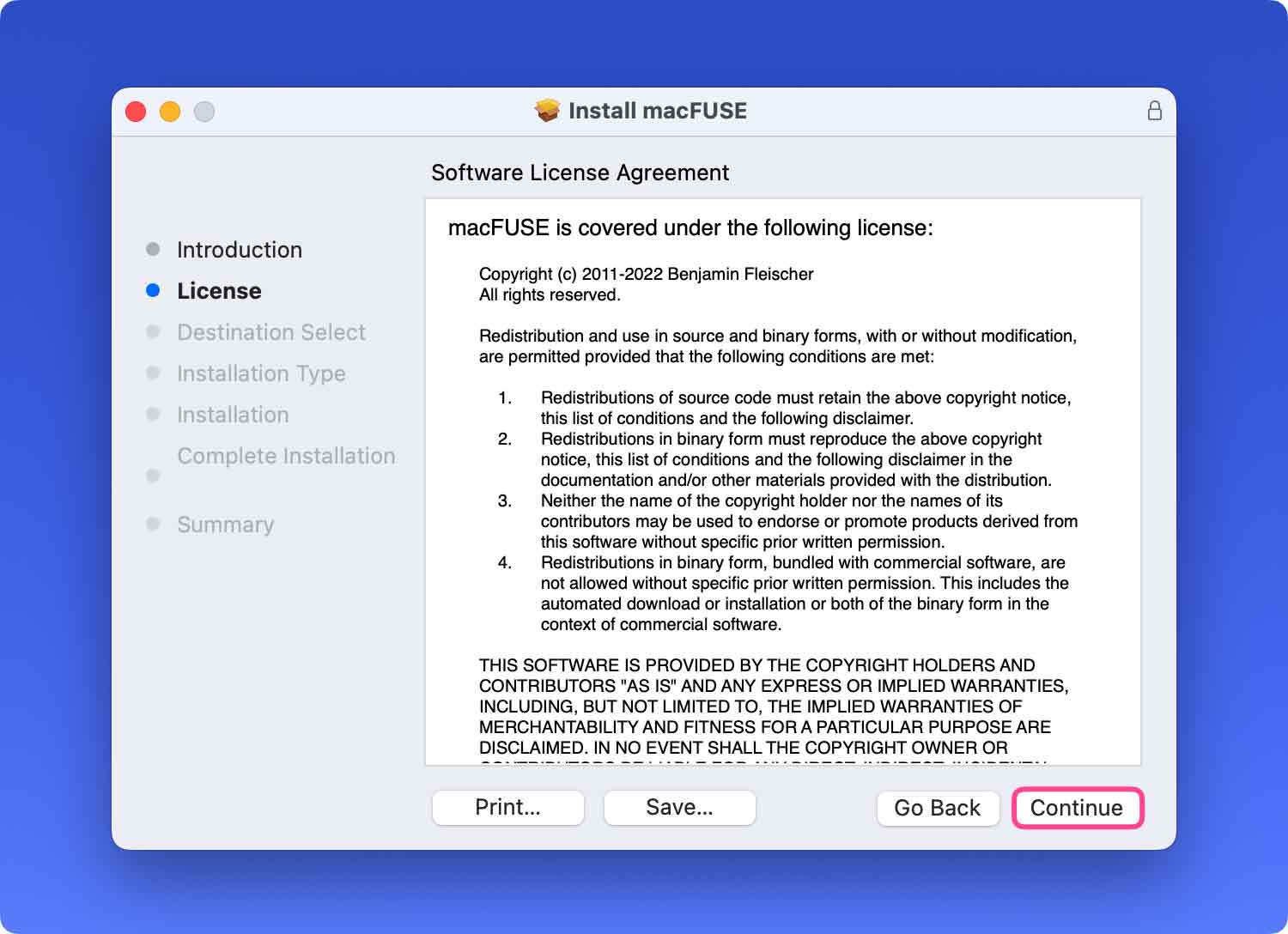
- Maak afspraken over de vergunning
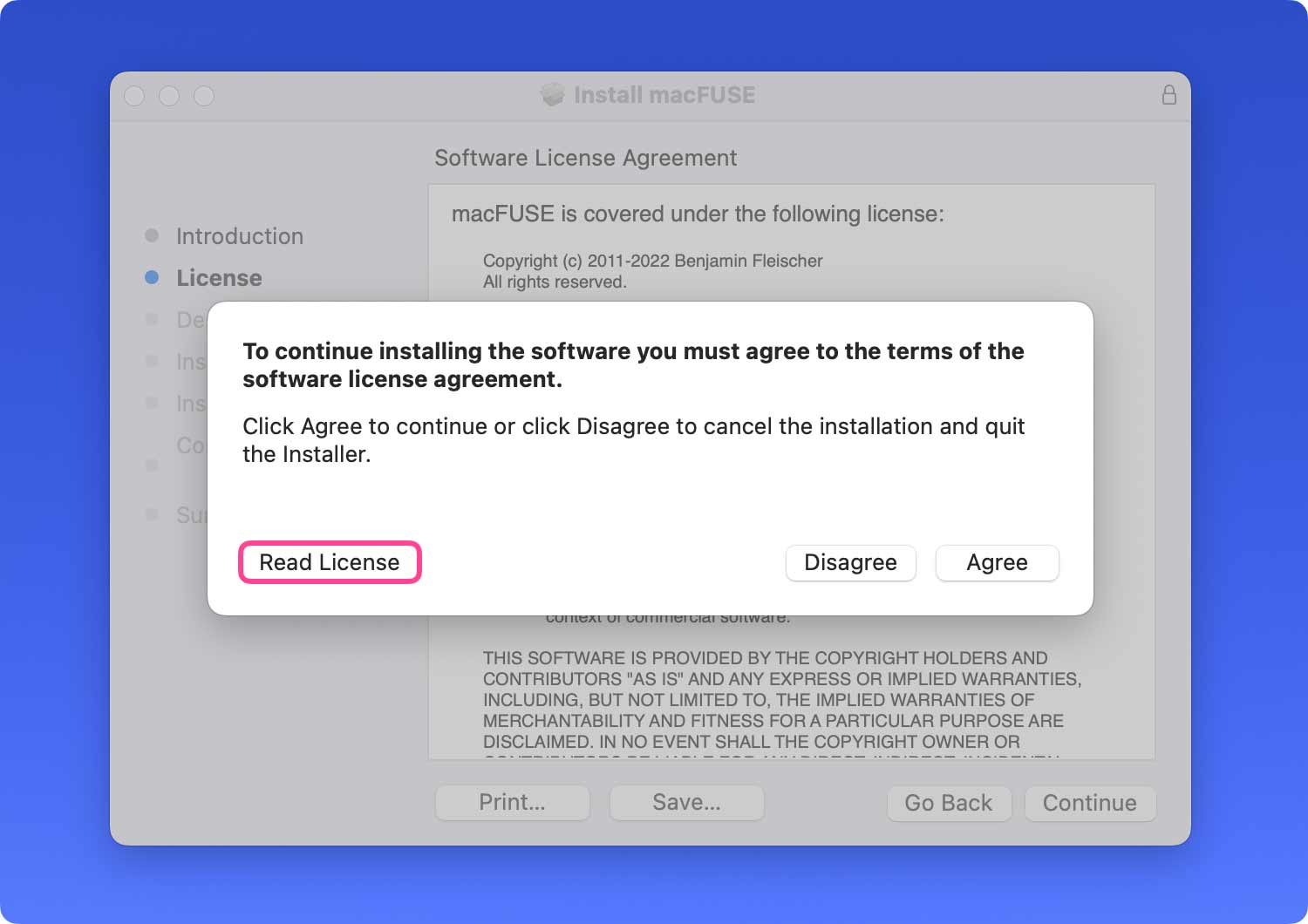
- Installatietype en installeren
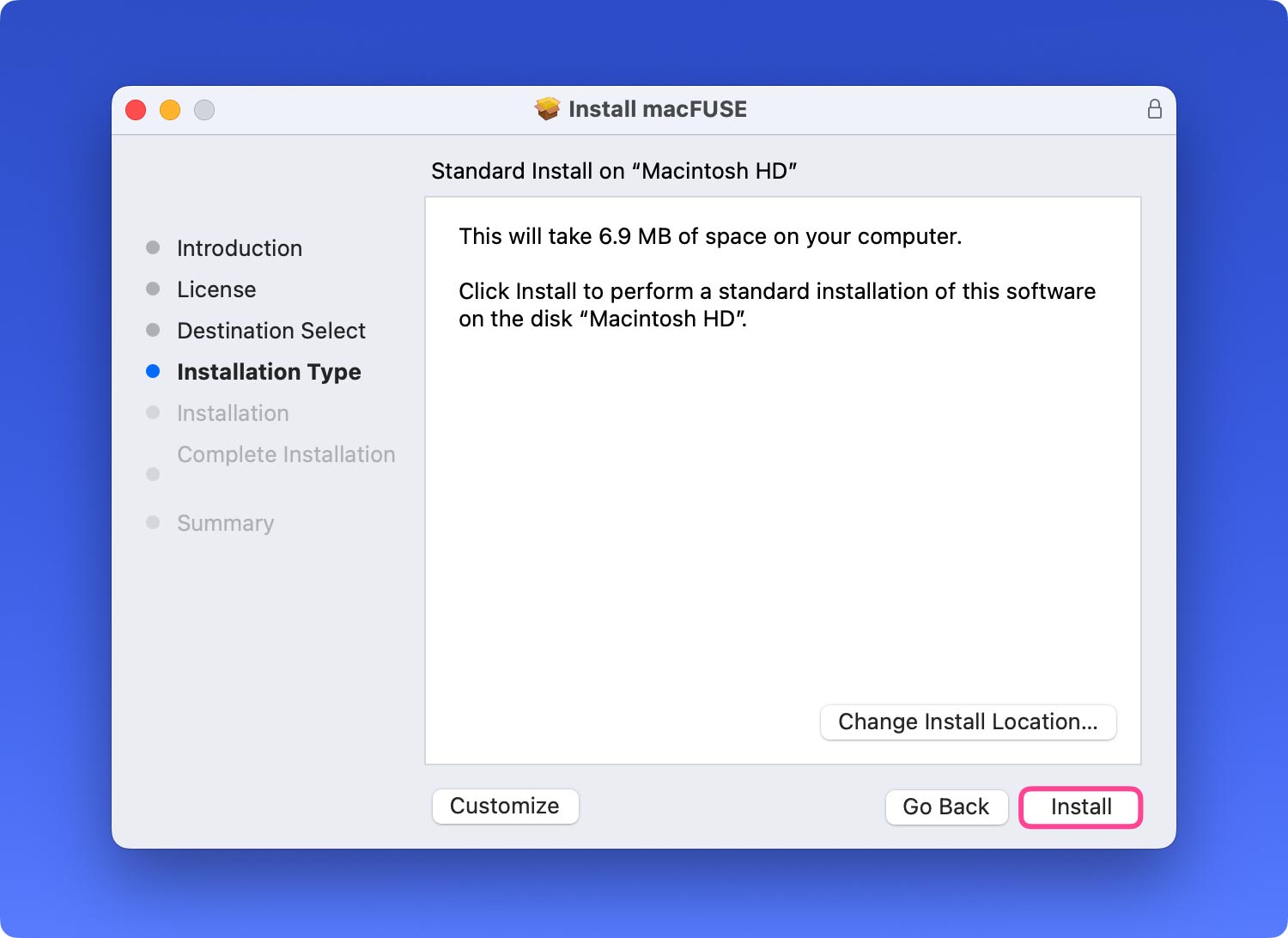
- Voer uw wachtwoord in
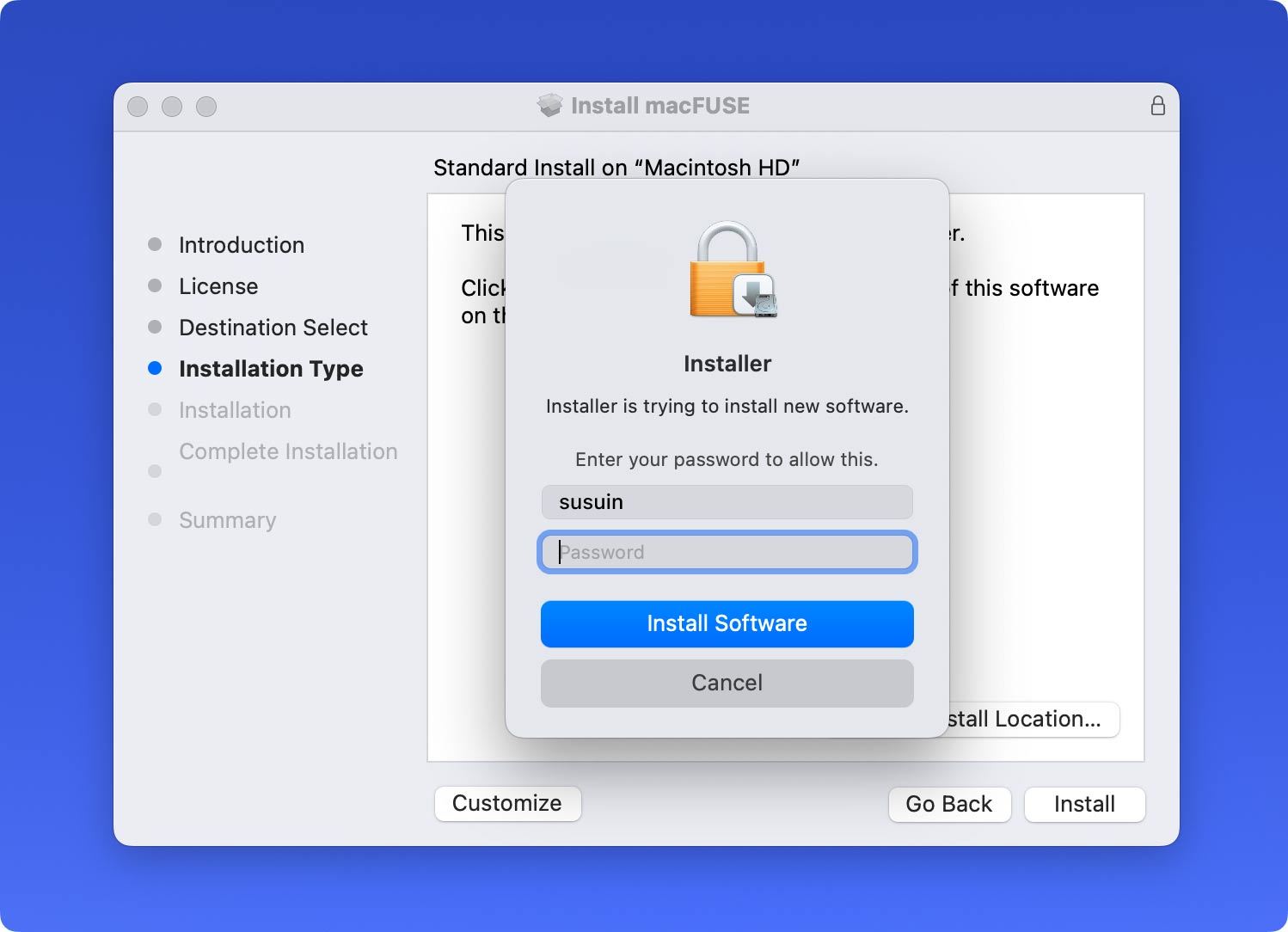
- Wacht op de installatie
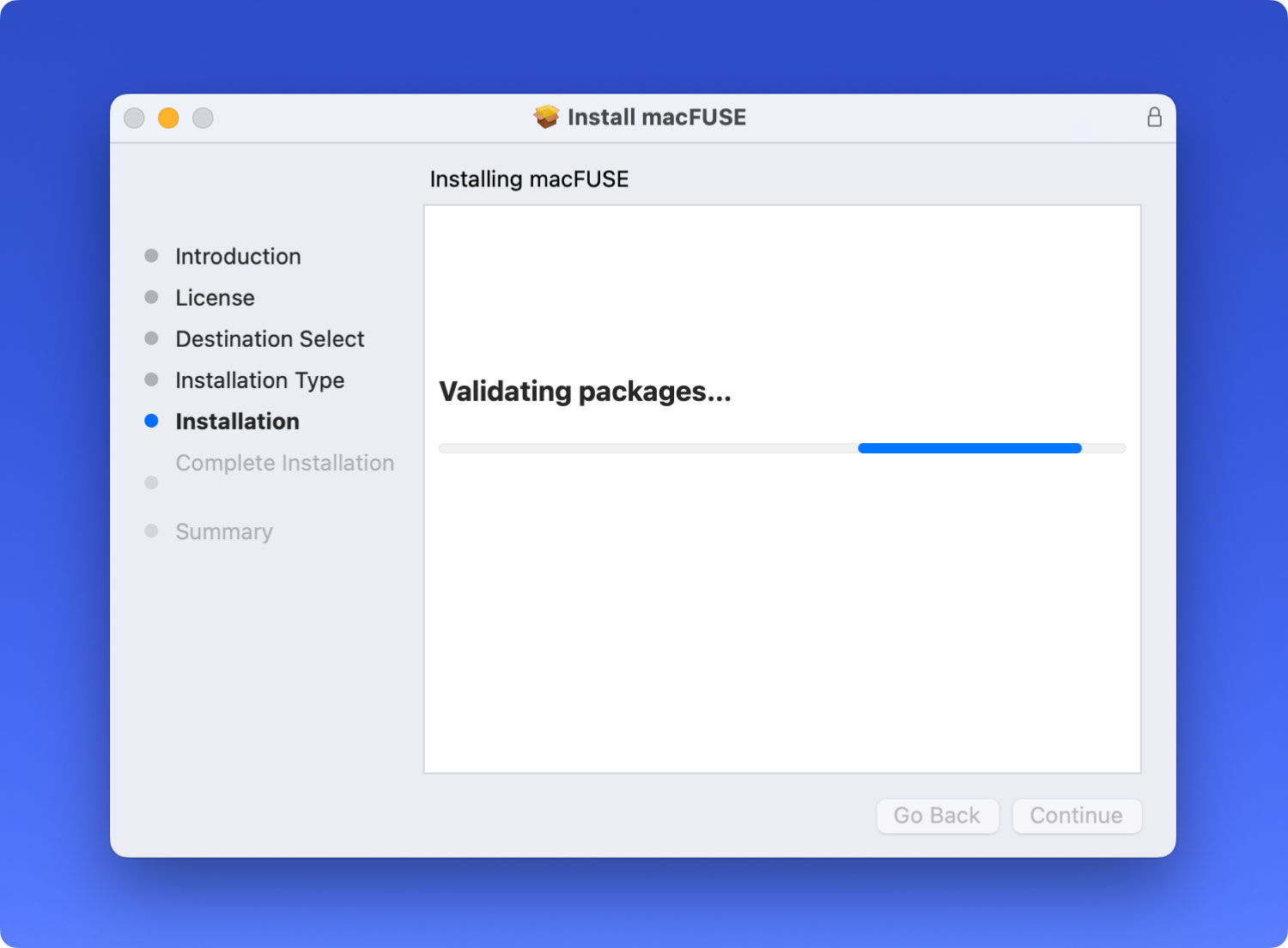
- Succes
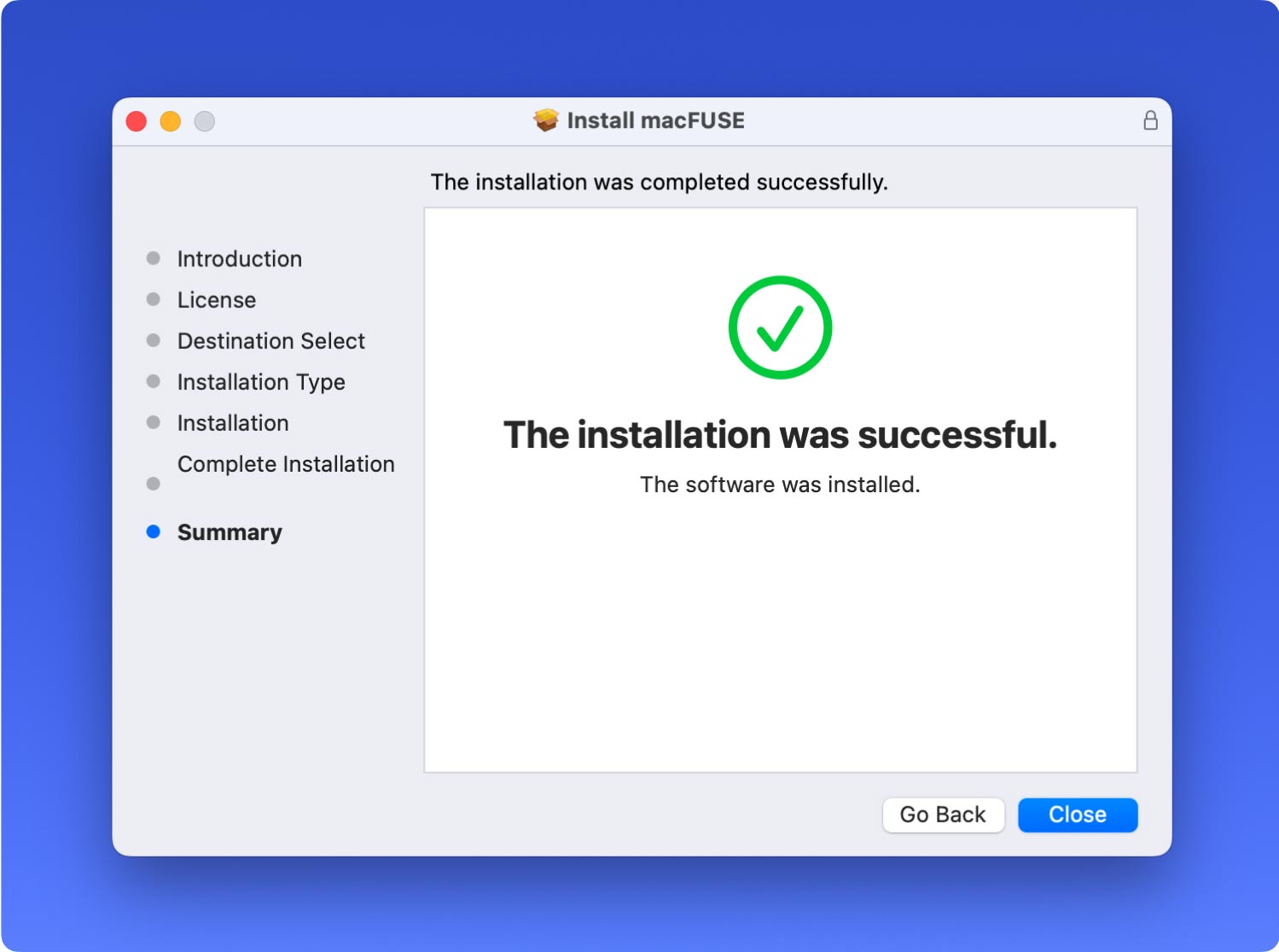
Stap 2. Homebrew handmatig downloaden
- Open de terminal en voer de volgende code in.
Je kunt het kopiëren met de sneltoets Command + C en vervolgens plakken met Command + V.
/usr/bin/ruby -e "$(krul -fsSL https://raw.githubusercontent.com/Homebrew/install/master/install)"
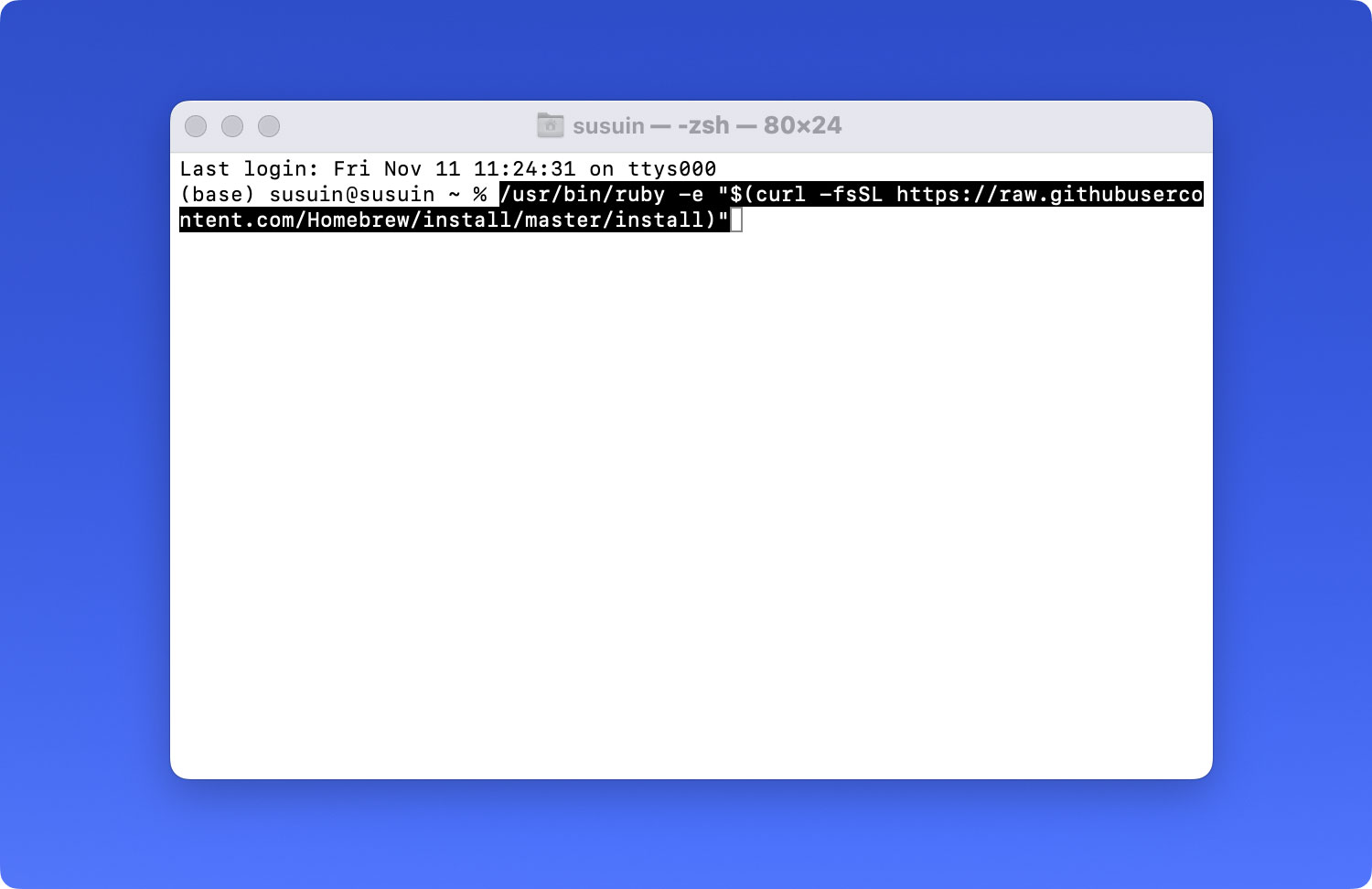
Opmerking: open de terminal via het pad: Launchpad> Overig> Terminal.

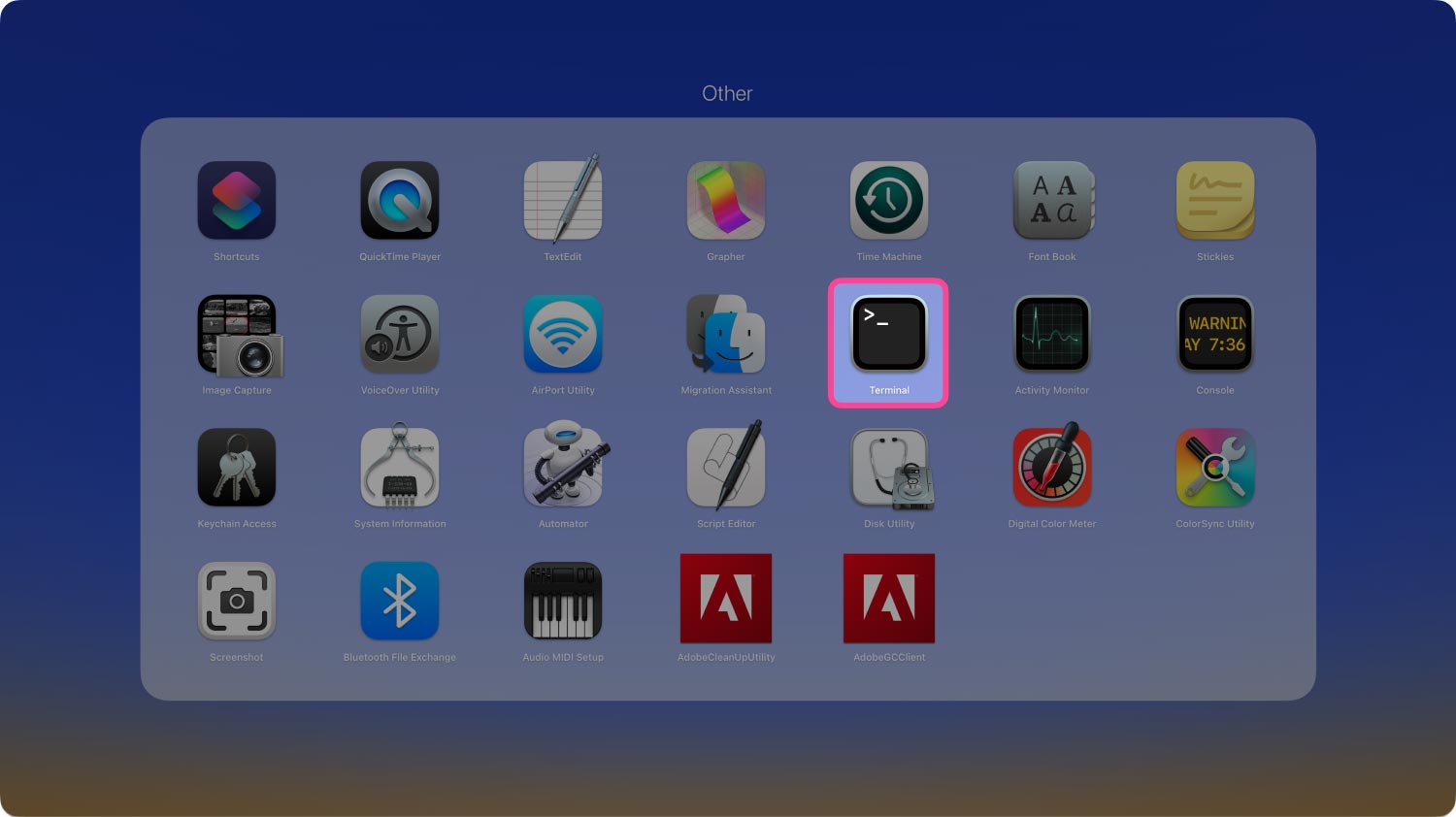
- Wees geduldig en wacht tot het proces is voltooid Wees ook voorzichtig. Dat komt omdat het kan verschijnen: "Druk op RETURN om door te gaan of op een andere toets om af te breken". Druk vervolgens op de knop Enter op het toetsenbord en voer uw wachtwoord in.
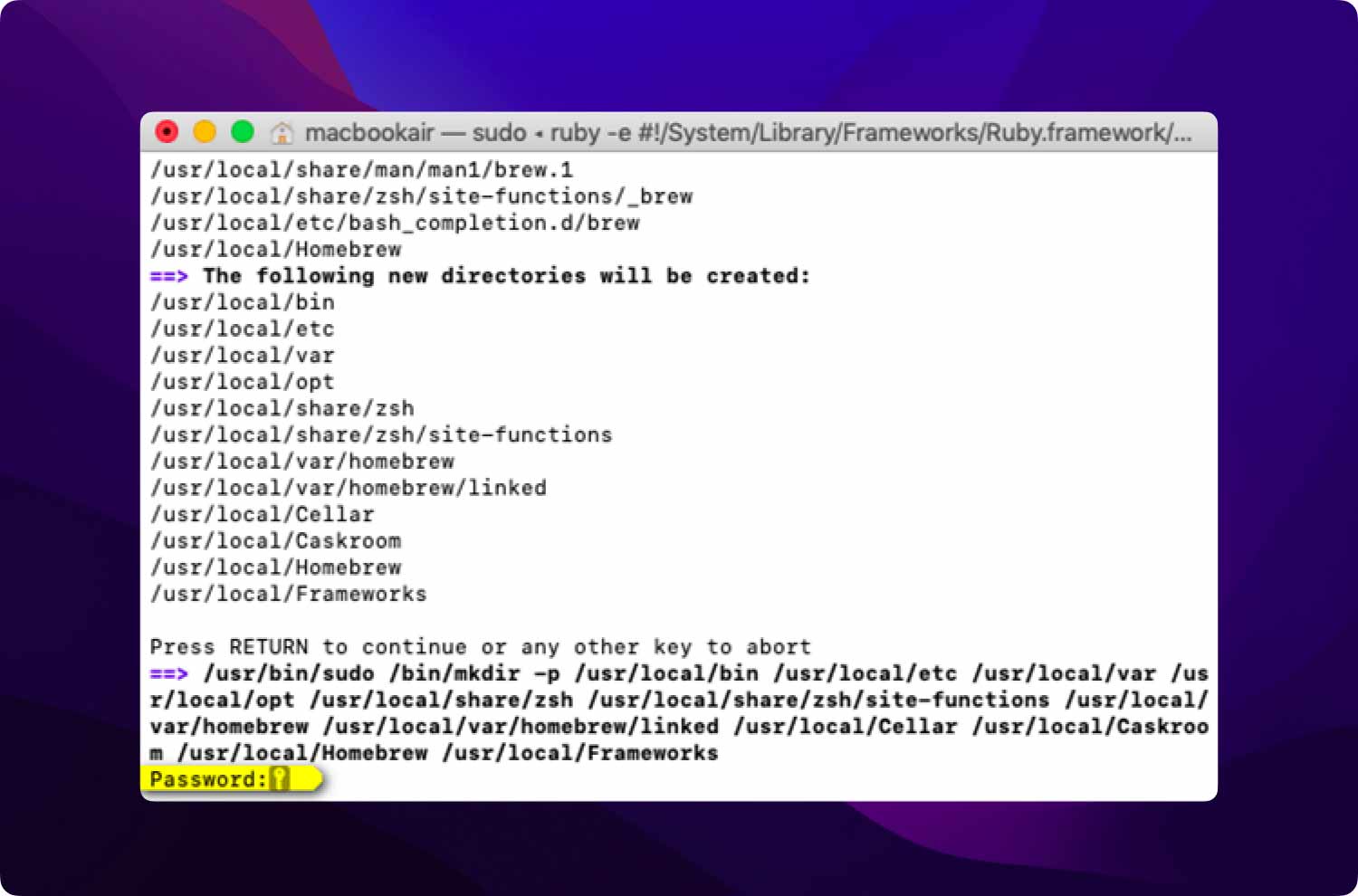
- als u "Installatie geslaagd" ziet op Terminal, betekent dit dat de installatie volledig is voltooid
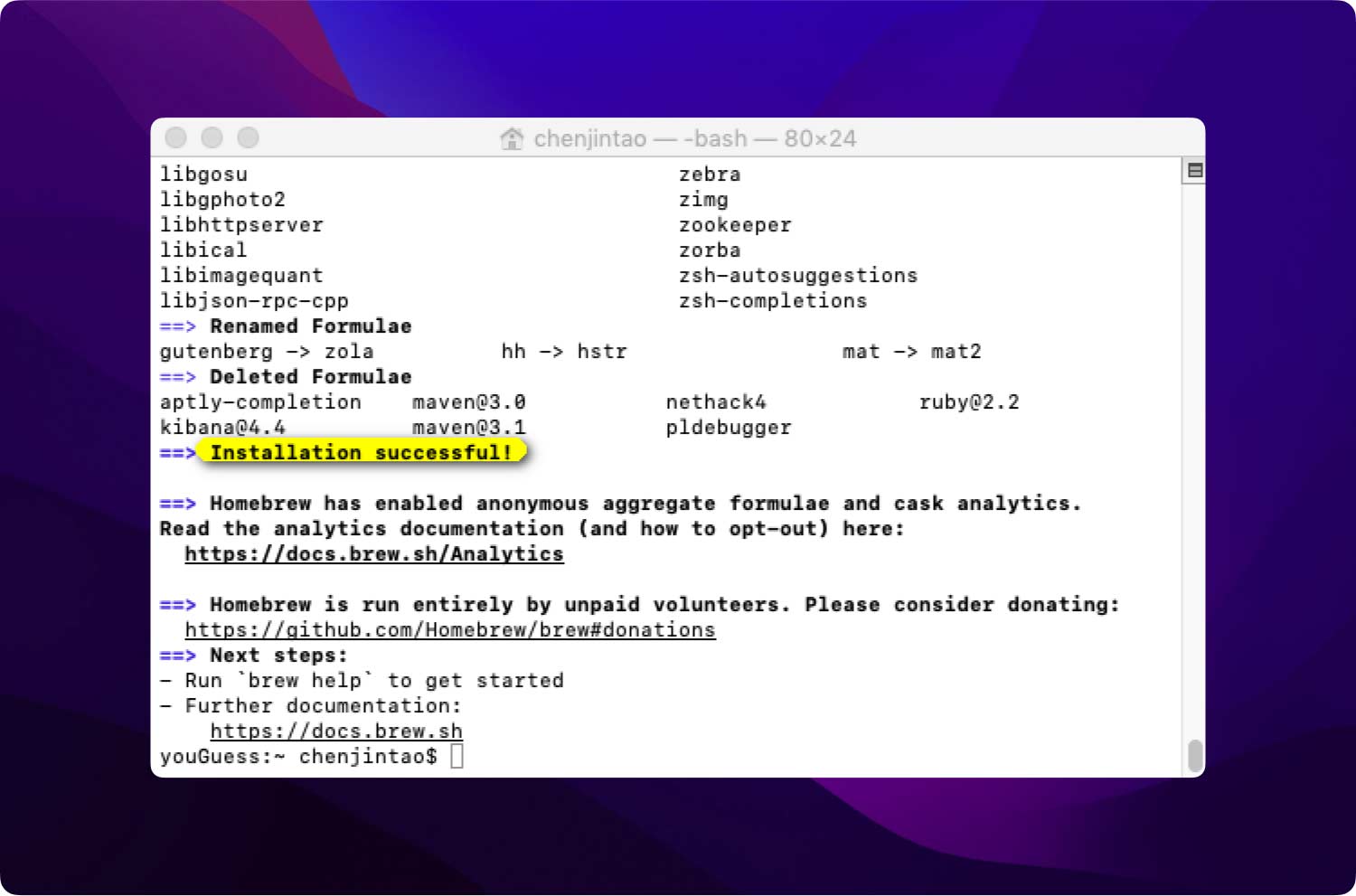
Om het succes van de installatie te controleren:
Kopieer en plak onderstaande code:
brouwen --versie
If "Homebrew 1.8.0(Homebrew xxx)" optreedt, betekent dit dat het met succes is geïnstalleerd.
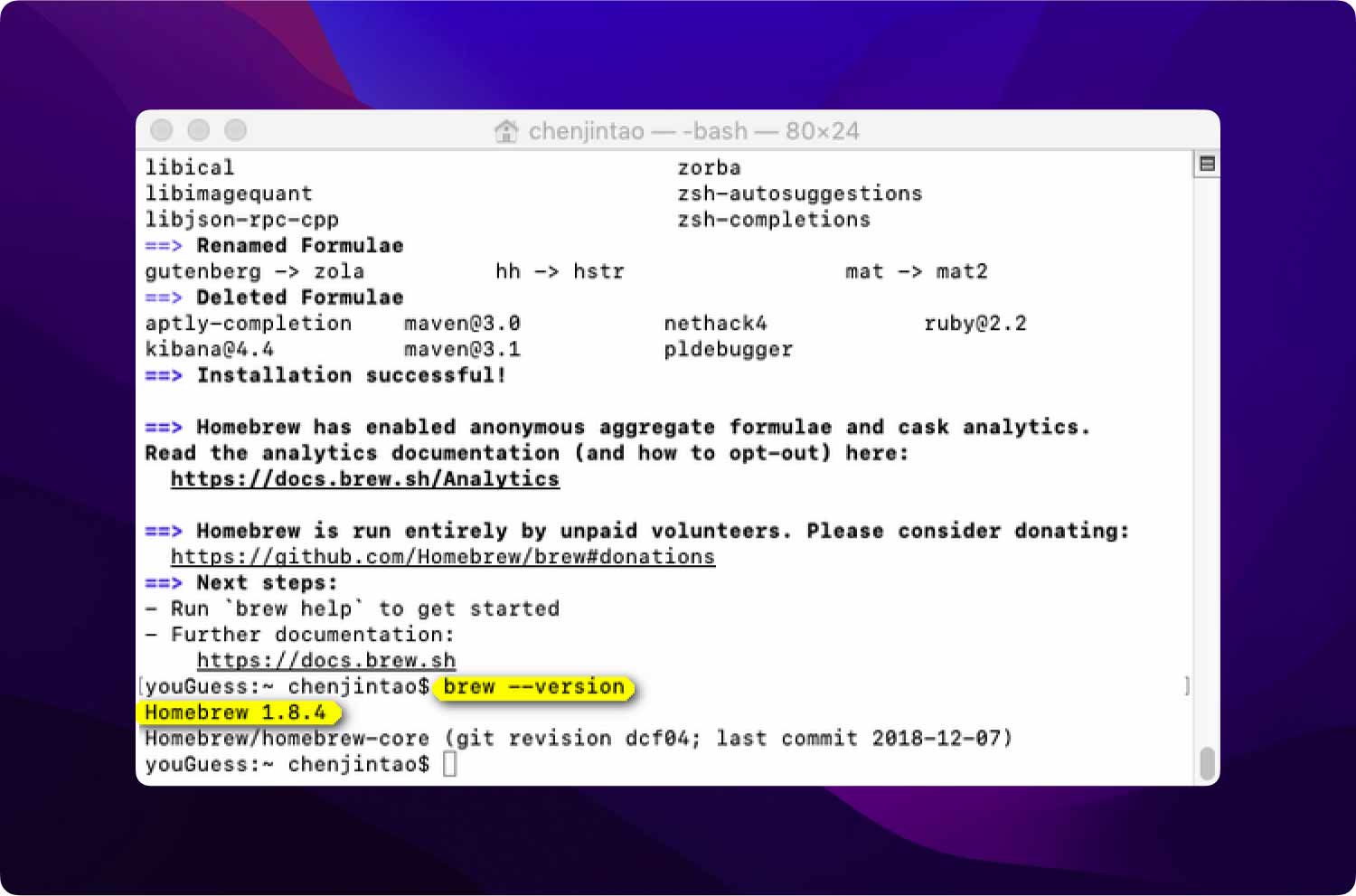
Stap 3. NTFS-3G handmatig downloaden:
- Open de Terminal en voer de onderstaande code in.
brouwinstallatie ntf-3g
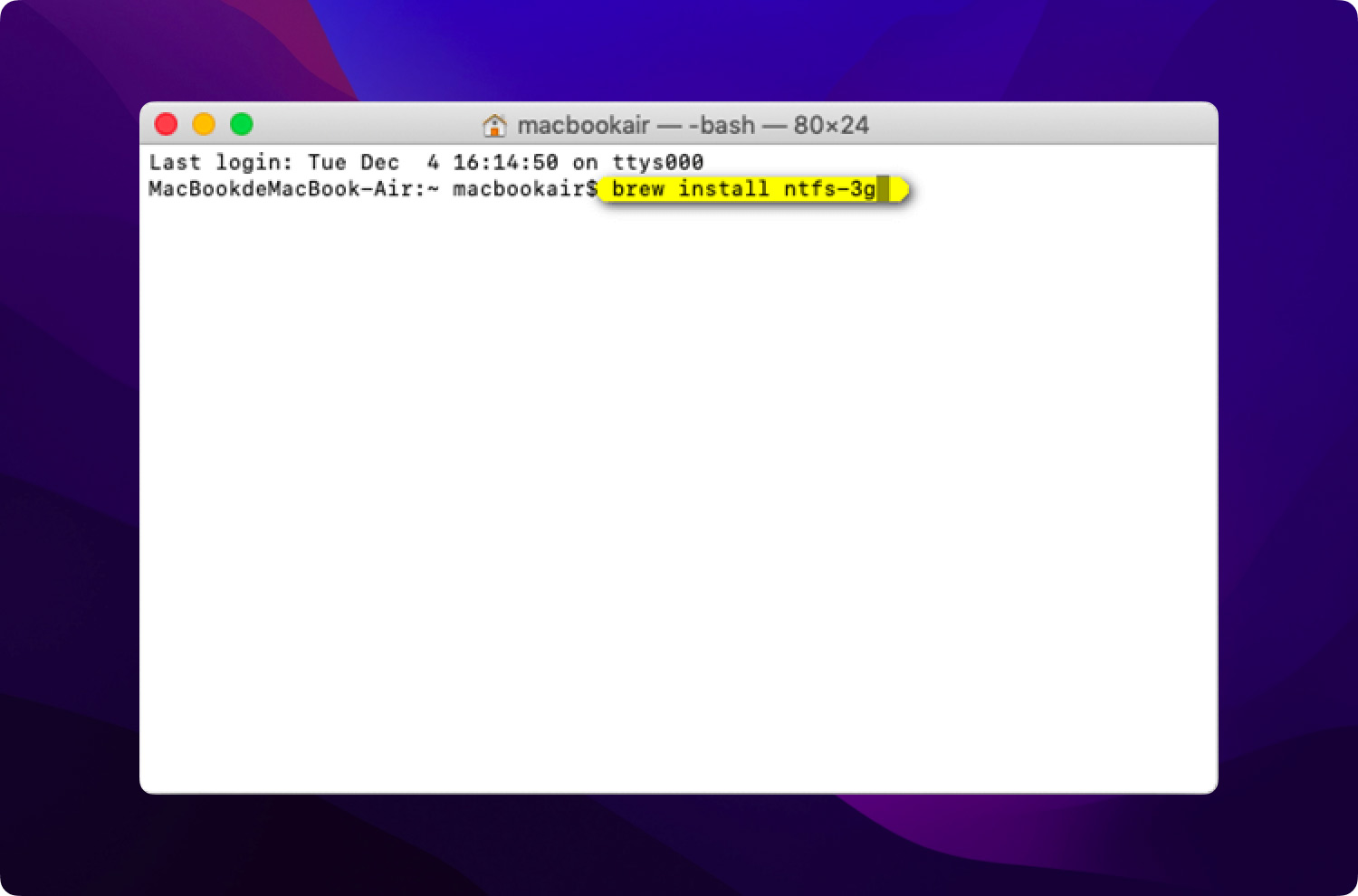
- Wacht op het downloadproces.
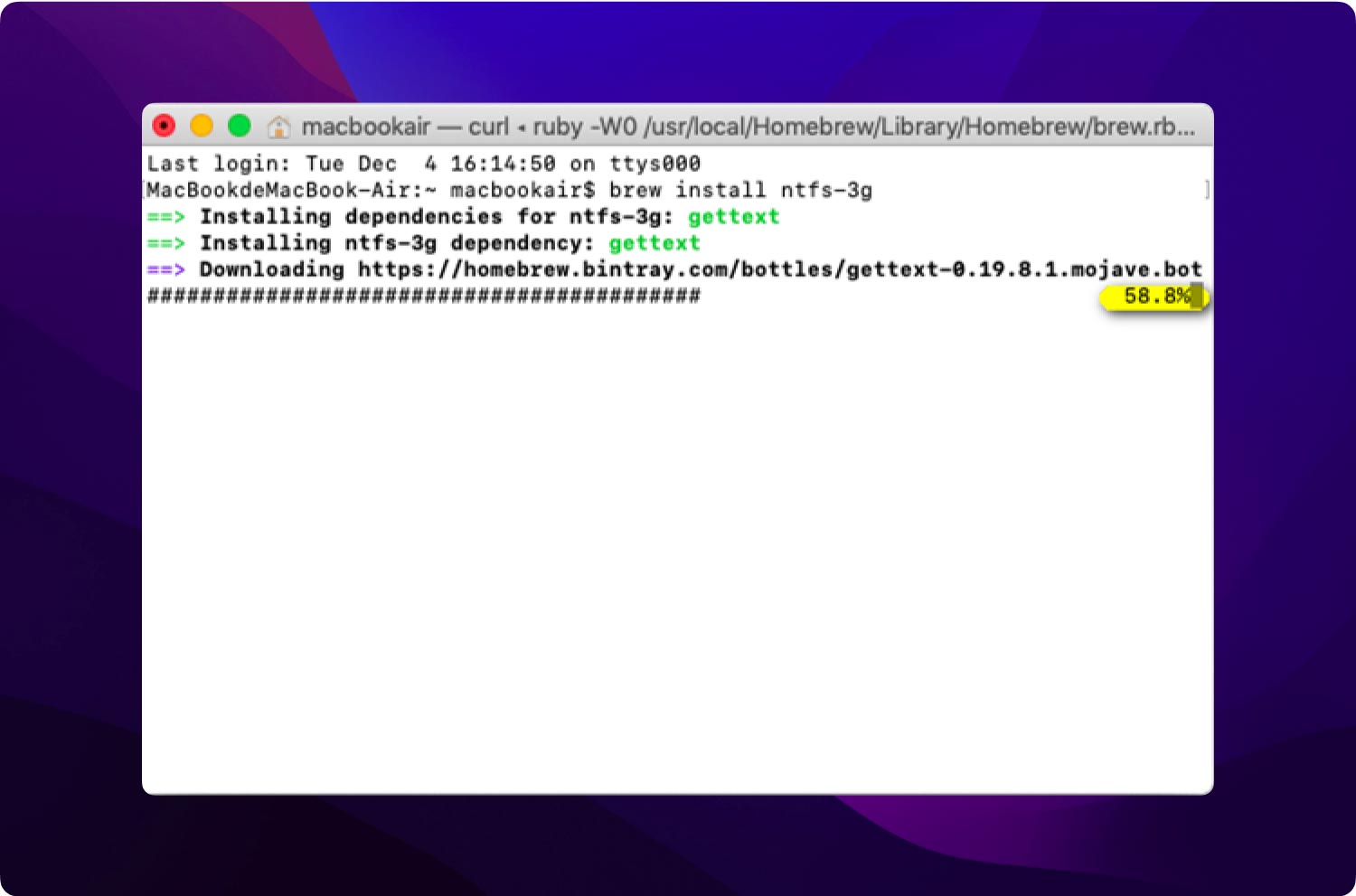
Om het succes van de installatie te controleren:
Kopieer en plak onderstaande code:
Is /usr/local/Kelder/ntfs-3g
Als de onderstaande tijd vergelijkbaar is met "2017.3.23", dan is uw installatie geslaagd.
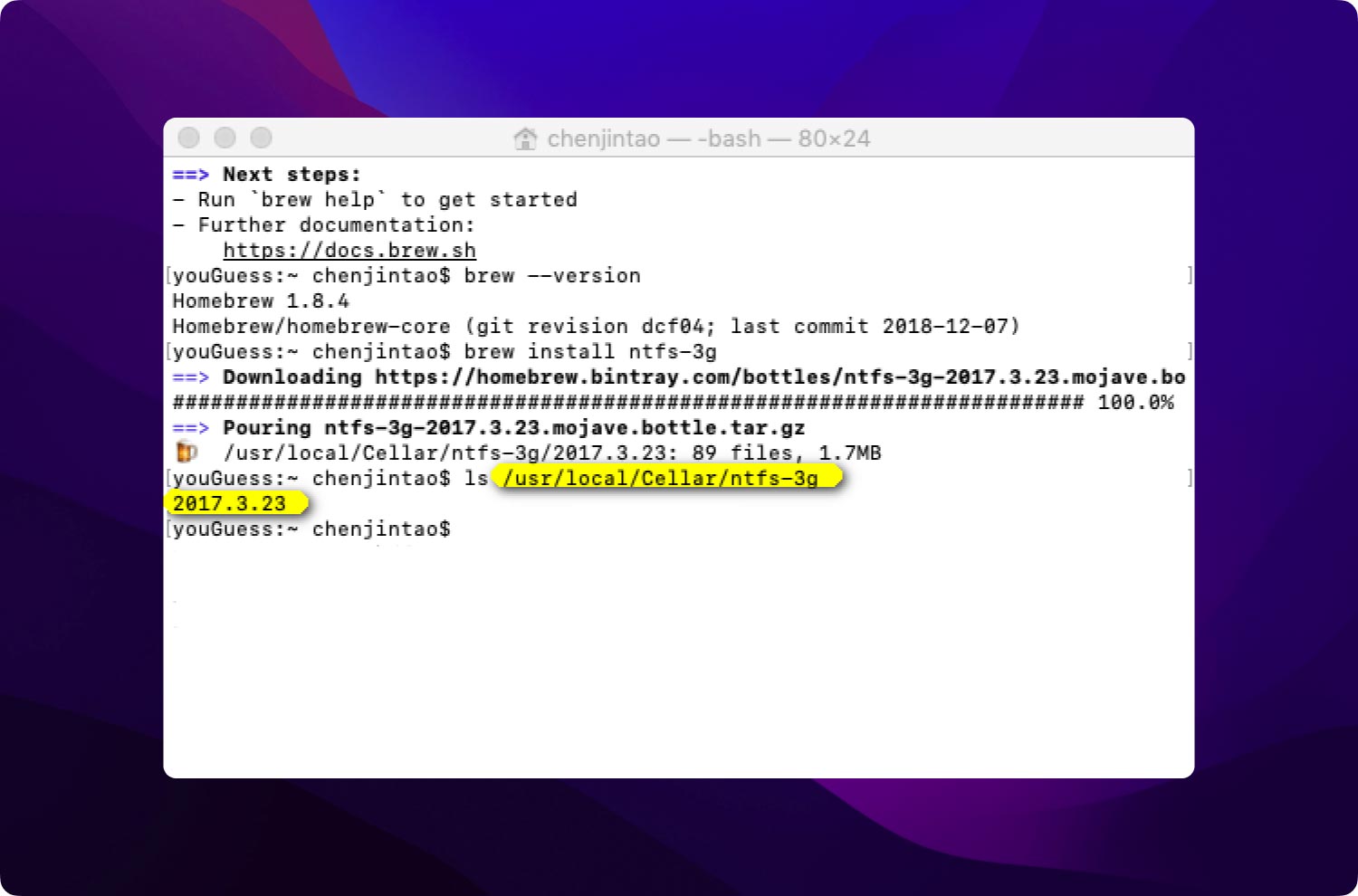
Nu kunt u de NTFS-functie gaan gebruiken.
